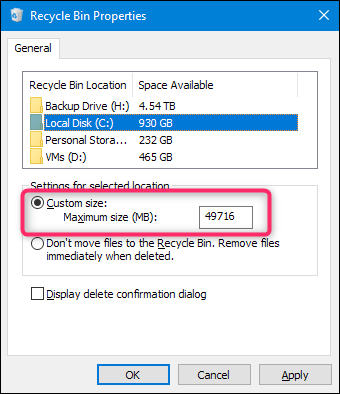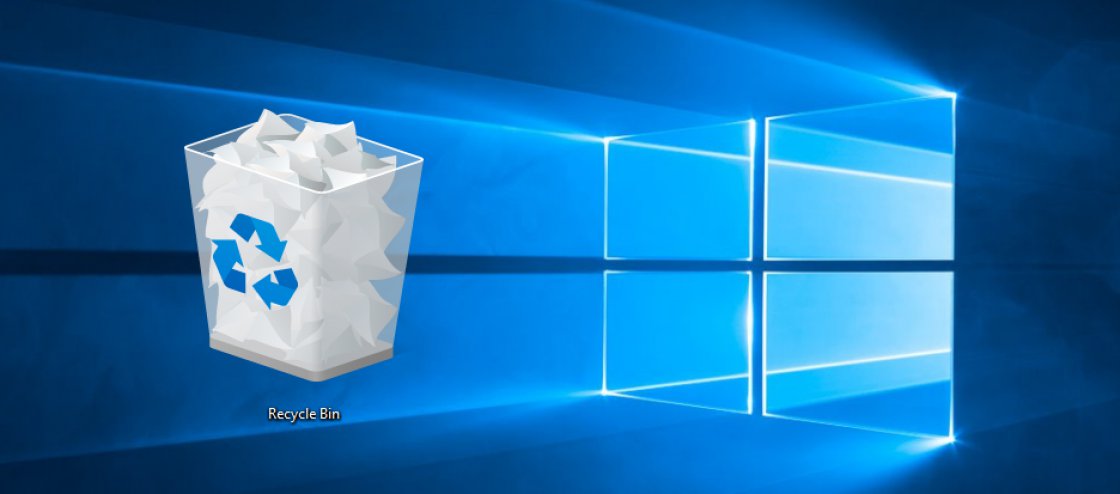
آموزش تغییر تنظیمات و شخصی سازی Recycle Bin در ویندوز 10
همانطور که می دانید وقتی چیزی را در ویندوز حذف کنید، به Recycle Bin منتقل خواهد شد و هر داده تا زمانی که در سطل زباله قرار گرفته باشد قابل بازیافت یا بازگردانی خواهد بود. تمامی فایل ها و داده های حذف شده تا زمانی که به میزان خاصی نرسد یا تا زمانی که آن ها را از سطل زباله پاک نکنید در آنجا باقی خواهند ماند. در واقع Recycle Bin به کاربران فرصتی می دهد تا فایل های حذف شده را بازگردانند و مجددا به آنها دسترسی پیدا کنند. باید یادآوری کنیم که Recycle Bin ویندوز از تنظیماتی برخوردار است که می توانید آن را بر اساس نیاز خود شخصی سازی نمایید. در این مطلب نکاتی در رابطه با تنظیمات سطل زباله ویندوز در اختیارتان قرار خواهیم داد.
امکان تغییر اندازه سطل زباله برای نگهداری داده های حذف شده
Recycle Bin می تواند با توجه به نیاز شما، میزان فضای نگهداری داده اش متغیر باشد. در واقع شما می توانید برای سطل زباله حداکثر فضای مورد نیازتان را تعیین کنید. در نتیجه داده های حذف شده ی بیشتری در سطل زباله سیستمتان ذخیره و نگهداری خواهد شد. برای مثال در یک درایو 1 ترابایتی می توانید 46 گیگابایت را به سطل زباله اختصاص دهید. برای دسترسی به مدیریت و تنظیمات سطل زباله باید بر روی آن راست کلیک کنید و وارد گزینه Properties شوید.
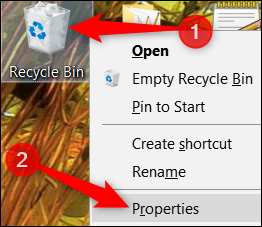
در پنجره باز شده حداکثر فضای سطل زباله را مشاهده خواهید کرد در نتیجه می توانید حجم مورد نظرتان را برای شخصی سازی سطل زباله وارد نمایید. فقط دقت داشته باشید که حجم سطل زباله باید بر اساس میزان درایو موردنظر تعیین شود. برای مثال برای یک درایو 2 گیگابایتی نمی توان 100 گیگابایت حجم سطل زباله در نظر گرفت.